Как посчитать количество слов в Word
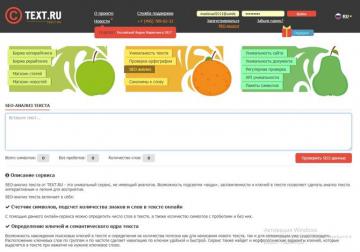
Чаще всего подсчет количества слов может понадобиться для анализа текста, соответствует ли он определенным требованиям
по объему и сложности. Особенно это актуально для заказчиков при оплате работы копирайтеров, рерайтеров, переводчиков за написанные ими статьи и переводы, например, на системах продажи/покупки контента (биржах копирайтинга).
Объем текста может измеряться в различных единицах: символах (с пробелами или без), количестве слов, строк, страниц и т.д.
Для того, чтобы произвести подсчет вовсе не обязательно водить пальцем по экрану документа и считать вручную — это трудоемко и нерационально. Для этих целей существует множество онлайн ресурсов моментального подсчета, также эта функция является встроенной для большинства текстовых редакторов.
Использование онлайн сервисов
Самым известным и признанным онлайн-калькулятором является сервис Text.ru.
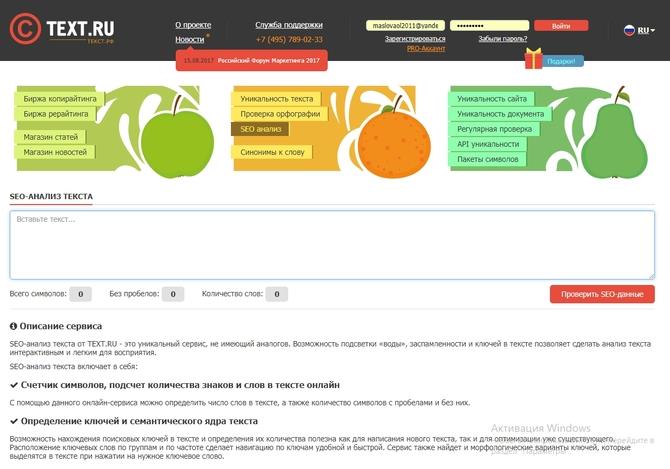
Это многофункциональный ресурс SEO-анализа. Среди огромного разнообразия прочих возможностей есть подсчет слов. Необходимо скопировать нужный текст в поле с надписью: «Вставьте текст…». Затем нажимайте кнопку «Проверить SEO-данные».
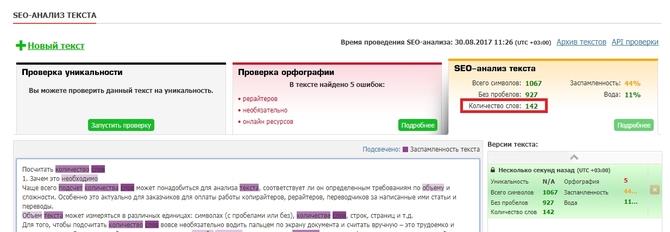
В правой части экрана в поле SEO-анализ увидите количество слов, а также символов с пробелами и без.
Следующий сайт webanetlabs.net. Принцип онлайн подсчета аналогичен — копируете текст в рабочее поле и жмете кнопку «Рассчитать количество».
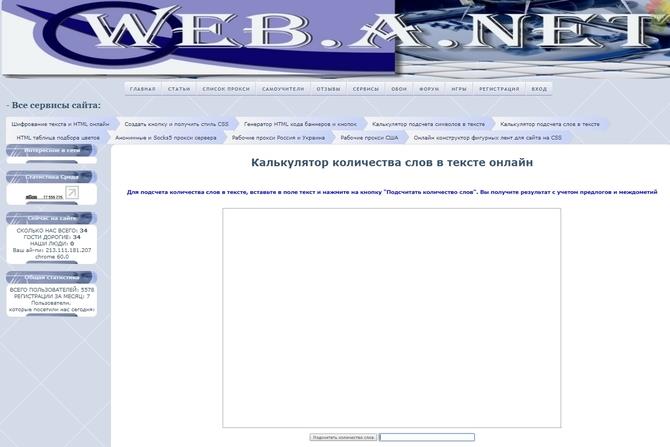
Популярный у копирайтеров онлайн калькулятор advego.ru/text/seo позволяет проводить полный статистический анализ.
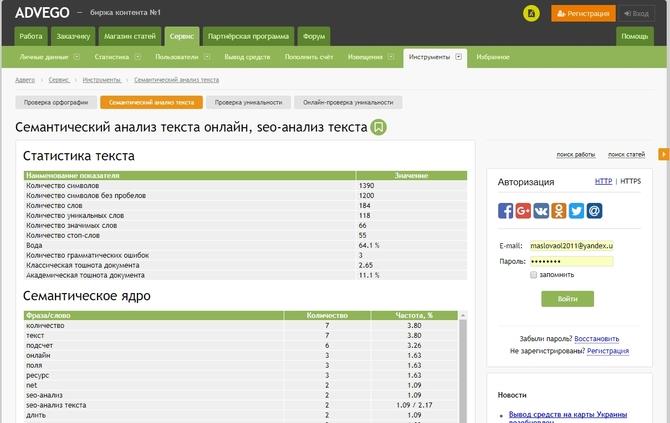
Ресурс simvoli.net также позволяет произвести необходимый расчет.
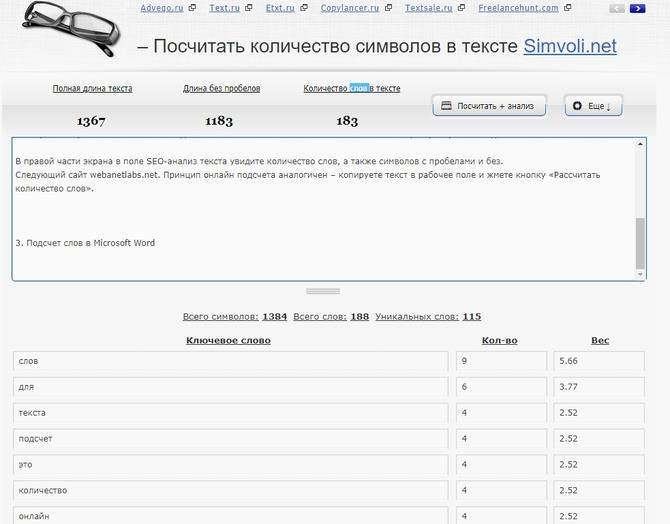
Используем Microsoft Word
В документе Word подсчитывается слова, абзацы, строки, символы. В строке состояния в нижней части документа указывается число слов.
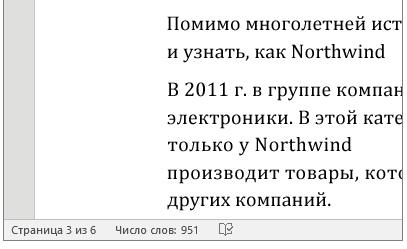
Если щелкнуть левой кнопкой в этом поле откроется более полная статистика.

Если требуется подсчитать количество в определенном фрагменте текста, то нужно выделить эту часть документа и в строке состояния отобразится какое количество слов из общего числа выделено.
Полную статистику фрагмента можно получить также с помощью вкладки Рецензирование/Статистика. Это актуально для версий Microsoft Office начиная с 2007 и выше.
Если у Вас более ранняя версия Microsoft Word, то потребуется кликнуть мышью в меню «Сервис», а из выпадающего списка пункт «Статистика».






